So schalten Sie das IPhone 13 aus

Es kann vorkommen, dass Ihr iPhone 13 überhitzt, auf einem bestimmten Bildschirm blockiert wird oder die Akkuleistung unterdurchschnittlich ist. Drehen Sie Ihr iPhone
In der Regel wird in der oberen Ecke des Bildschirms für jedes Telefon in der oberen Ecke des Bildschirms das Signal, die Stärke oder die Schwäche Ihres Telefons angezeigt. Dies ist jedoch nur eine relative Darstellung. Benutzer können nur wissen, ob das Telefon ein Signal hat oder nicht. Wellen stark oder schwach? Ich weiß nicht genau was?
Sie müssen das Gerät weder jailbreaken noch zusätzliche Software oder Tools installieren. Mit nur einer sehr einfachen Bedienung können Benutzer auf ihrem Mobiltelefon ein neues und anderes Gefühl erzeugen. dich selbst. In diesem Artikel wird jedoch nur die Vorgehensweise auf dem iPhone vorgestellt.
Schritt 1: Zuerst greifen Sie über den Hauptbildschirm des Telefons auf das Telefon zu , wählen dann die Tastatur aus , geben die Zeichenfolge * 3001 # 12345 # * ein und drücken die Anruftaste (das Symbol des Telefons). . Sie werden sofort zu einer Schnittstelle namens Field Test weitergeleitet, wo Sie sehen können, dass die Linien anstelle einer bestimmten Nummer (-66) verschwunden sind.
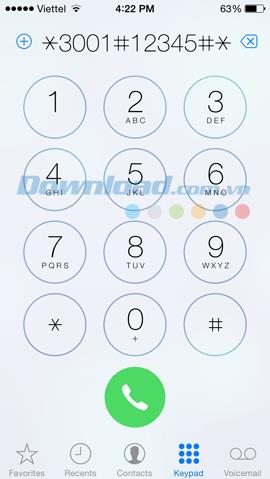
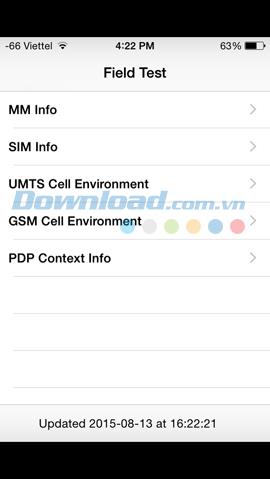
Schritt 2: Beenden Sie, kehren Sie zum Hauptbildschirm zurück, um zu sehen, wie die Zahlen wieder verschwinden. Wenn Sie interessiert sind und diese weiterhin verwenden möchten, gehen Sie wie folgt vor:
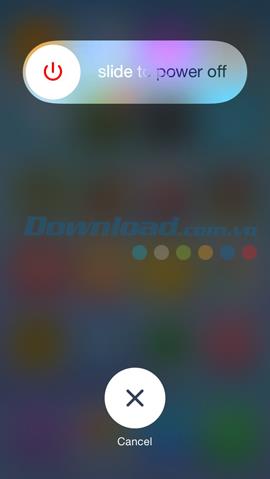
Schritt 3: Wenn Sie zwischen der Anzeige bestimmter Balken und Zahlen für die Wellenstärke hin und her wechseln möchten, müssen Sie nur deren Anzeigeposition berühren.
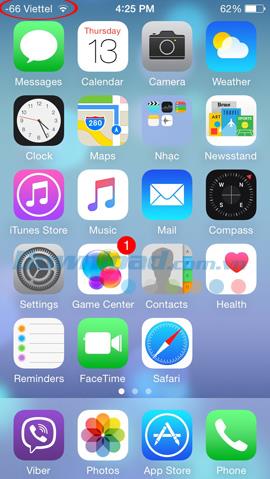
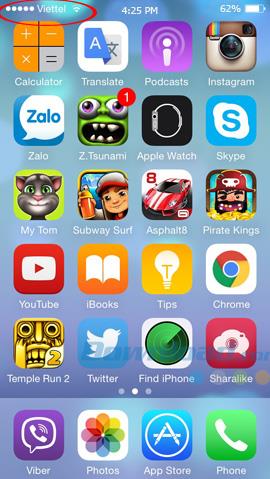
Wechseln Sie mit einer einzigen Berührung zwischen der Anzahl der Wellen und den Balken hin und her
Diese Funktion spielt keine Rolle, aber wenn Sie aufs Land oder in ein schlechtes Signalgebiet gehen, werden die Balken manchmal nicht richtig angezeigt. Versuchen Sie es mit dieser Funktion. Diese Nummern sind besonders nützlich und geben Aufschluss über die spezifische Stärke und Fähigkeit, das Signal auf Ihrem Telefon zu empfangen.
Wenn Sie diese Funktion nicht mehr verwenden möchten, greifen Sie auf den Feldtest zu und drücken Sie die Home-Taste.
Ich wünsche Ihnen eine erfolgreiche Umsetzung!
Es kann vorkommen, dass Ihr iPhone 13 überhitzt, auf einem bestimmten Bildschirm blockiert wird oder die Akkuleistung unterdurchschnittlich ist. Drehen Sie Ihr iPhone
Obwohl die physischen Fernbedienungen, die Sony-Fernsehern beiliegen, eine vertraute Annehmlichkeit sind, macht die Technologie selbst diese vertrauten Werkzeuge überflüssig.
Erfahren Sie, wie Sie verhindern, dass CarPlay automatisch startet, wenn Ihr iPhone eine Verbindung zu Ihrem Auto herstellt, und wie Sie die Funktion vorübergehend deaktivieren.
Selbst wenn Sie kein Android-Telefon besitzen, nutzen Sie wahrscheinlich täglich drei oder vier Dienste von Google, sodass das Unternehmen viel über Sie weiß. Du bist geerntet
Viele Leute denken, dass sie Apps auf ihrem iPhone 13 schließen müssen, um die Leistung und Akkulaufzeit ihres Telefons zu verbessern. In Wahrheit müssen Sie nur schließen
Das Ändern Ihres Startbildschirms ist eine großartige Möglichkeit, Ihrem iPhone eine persönliche Note zu verleihen. Es verleiht Ihrem Gerät ein einzigartiges Aussehen, das Ihre Persönlichkeit widerspiegelt
Manchmal erscheint die Meldung „Verbindungsproblem oder ungültiger MMI-Code“, was für Android-Benutzer frustrierend sein kann. Wenn die Meldung „Ungültiger MMI-Code“ angezeigt wird
Die Funktion „Bitte nicht stören“ (DND) von Apple ist ideal für die Verwaltung Ihrer Benachrichtigungen, damit Sie sich konzentrieren können. Wenn die Funktion aktiviert ist, können Sie sie so anpassen, dass alles angehalten wird
Wie zeige ich gespeicherte WLAN-Passwörter auf Android an, Wie zeige ich gespeicherte WLAN-Passwörter auf Android an? Sehr einfach. Lassen Sie uns mit WebTech360 lernen, wie Sie Passwörter anzeigen
So verwenden Sie Mi Band zur Fernsteuerung von Android. Mi Band 5 und 6 sind großartige Fitnessarmbänder, aber Sie wissen bereits, wie Sie Mi Band als Telefonsteuerung verwenden
So automatisieren Sie Android-Smartphones nach Wunsch: Mit Automatisierungsanwendungen wie Tasker und IFTTT können Sie Android so einstellen, dass häufige Aufgaben automatisch ausgeführt werden
Gefälschte virtuelle Geld-Mining-App für Android: Alles, was Sie wissen müssen. Virtuelles Geld-Mining ist der Haupttrend zum Geldverdienen während der Pandemie. Seien Sie jedoch vorsichtig mit Ihren Worten
So verbinden Sie die Apple Watch mit einem Android-Telefon. Die Apple Watch ist eines der herausragenden Produkte von Apple, das von vielen iFans geliebt wird. Man kann sagen, dass es sich um ein Zubehör handelt.
Wie mache ich einen Screenshot einer App, die diese Funktion auf Android nicht zulässt? Müssen Sie einen Screenshot einer App machen, die diese Funktion auf Android einschränkt? Sie haben mehrere Möglichkeiten, Screenshots zu erstellen
So verschieben Sie Apps auf Android-Geräten auf die SD-Karte. Verschieben Sie Apps auf allen Android-Versionen ganz einfach auf die SD-Karte, um wertvollen Speicherplatz freizugeben.
So aktualisieren Sie benutzerdefinierte ROMs auf Android: Benutzerdefinierte ROMs werden normalerweise häufiger aktualisiert als Android-Telefone mit Standard-Firmware. So aktualisieren Sie ein benutzerdefiniertes ROM
So machen Sie Screenshots im Inkognito-Modus auf Android: Wenn Sie Screenshots machen möchten, während Sie inkognito auf Android surfen, finden Sie hier einige Möglichkeiten, dies zu umgehen
So aktualisieren Sie Microsoft Surface Duo auf Android 11: Android 11 kann jetzt für Microsoft Surface Duo verwendet werden. So aktualisieren Sie Microsoft Surface
So verwenden Sie Material You auf Android 12: Material You bietet viele Anpassungsoptionen für Android 12. Treten Sie WebTech360 bei, um zu erfahren, wie Sie Android 12 anpassen
Was ist BlackRock-Malware auf Android? Wie kann man BlackRock vermeiden? Android-Benutzer, die Apps aus App-Stores von Drittanbietern installieren, sind einem hohen Risiko einer Malware-Infektion ausgesetzt


















